
今回は、AVerMedia Live Streamer AX310をお借りし、使い込んでみましたのでレビューしていきます!!
私自身配信を5年ほどやっていて、その間で1PC配信も2PC配信も行ってきたので、その経験も元にしていきます。
レビューするにあたり、Googleでの関連キーワードを調べているのですが、
- ax310 レビュー
- ax310 設定
- ax310 使い方
- ax310 discord
- ax310 asio
- ax310 音質
- ax310 obs
- ax310 設定
というキーワードがよく調べられているようです。
そこで、本記事では
- AX310で出来ること
- 大まかな使い方
- 大まかな設定
- 1PC配信 / 2PC配信での使いやすさ
- マイクの音質(AG03との比較有)
- XLR / 光デジタル / AUX からの入力音質
- obs / discord / asio / 遅延について
- ヘッドホン / スピーカー への出力音質
に焦点を当ててレビューをしていきます。
結論から簡単にまとめてしまうと
出来ること
- PC音声を3チャンネルに分けれる
- 自分用の音声と、視聴者用の音声のモニターを切り替えられる
- 光デジタル入力があり、遅延がほぼない
- asioドライバはないが、遅延はほぼない
- 簡単に快適に音声ミキシングが出来る
- PHONE端子だけでなく、LINE OUT端子もあって2PC配信もラクラク
感想
- 1PC配信はもちろん、2PC配信でも使いやすい
- マイクの音質も良い(マイクやケーブル、環境などによりますが)
- ノブやタッチパネル、物理ボタンの操作感が快適
- タッチパネルのシーン切り替えのスライドエフェクトについて、
切り替えだけでなく、フェードも欲しい
というもので、
配信者には自信をもっておすすめできる
というものでした!
というかもう、自分用に購入予定
※ユーザーマニュアルはいろいろな事情でページ数を減らしているみたいです。
私も出来ることいろいろ紹介したいですが、本当にきりがなさそうなのです・・・・・
Live Streamer NEXUS AX310とは
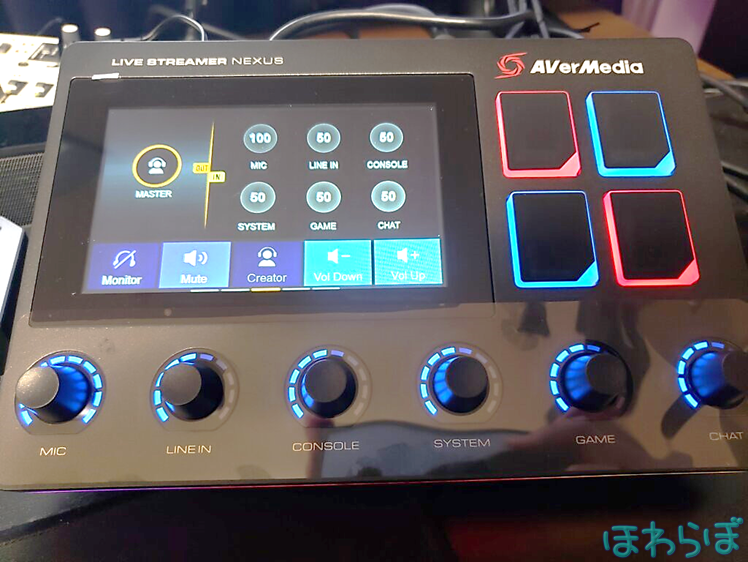
一言でいうと、オーディオインターフェイス機能とマクロ操作機能を併せ持ち、IPS液晶画面を備えた機械です。
はい、いろいろな機能がありすぎて一言じゃ全然まとまりませんでした()
※厳密に言うとオーディオインターフェイスとミキシング機能は別ですが、、、、、
それではそれぞれの機能についてもう少し詳しく説明していきます。
オーディオインターフェイス機能
一般に、音声の入出力を変換する機能を持つ機器をオーディオインターフェイスと言います。
AX310では音声の入出力に加えて、各音声をソフトウェアでミキシングする機能も備えています。
オーディオインターフェイスにもいろいろな機能を持ったものがありますが、AX310には以下の機能があります。
まず、音声の入力について

- XLR:マイクなどのアナログ音声(XLR48Vファンタム有/6.3mmコンボ端子)
- AUX:音楽再生機器からのアナログ音声(3.5mm)
- 光デジタル:PS4などのゲーム機のデジタル音声(光デジタル角型)
の物理3入力に加えて
- USB:パソコンからのデジタル音声(USB/最大3チャンネル設定可能)
そうなんです。パソコン内の音声は3つに分けて管理できるのです。
物理入力3つと、PC仮想chを合計して6つの音声を取り込みます。
パソコンの音声のおすすめ分け方は
- システム音
- ゲーム音
- DiscoedなどのVC
の3つにするのが良いと思います。
windowsのシステム通知音が急に大きくなったり、配信中にゲームを変えてボリューム調整したくなったり、、、
配信されている方はこの3つの調整、本当にめんどくさいって思いませんか???
これをノブを回すだけで個別に調整できるのです。。。
神。。。
ミキシング機能については
- 6つの音声を個別にボリューム調整できる
- しかも配信用の音声と自分で聞く音声を別に調整できる
という、配信者にとってめちゃくちゃに欲しい機能を備えています。
そして、タッチパネルのワンタッチでモニターする音声の切り替えが可能なんです。。。

自分で聞く音と、配信に乗っける音、聞き替えられるのは本当にありがたいですね。
いちいち配信を確認しに行く必要がなくなるんです。。。
配信者にとても欲しかった機能を備えています。
音声出力端子は

- ヘッドフォン出力(3.5mm 3極TRSステレオ)
- スピーカー出力(3.5mm 3極TRSステレオ)
の2つを備えているので、普段はスピーカーで聞いて、配信の時だけイヤホン/ヘッドホンで聞くということもできます。
※もちろんUSBでパソコンに音声取り込みもしています。
あとで詳しく書きますが、この端子が2つあることで、2PC配信をする際にゲーム用PCと配信PCの2つともにマイクの音声を出力できるのでとても便利なんです。。。
また、マイク音声に対して、
- ゲイン調整
- モニターON/OFF切り替え
- ノイズゲート調整
- コンプレッサー
- イコライザー
- エコー
- リバーブ
などもかけることが出来ます。。。
なんだこの配信特化アイテム。。。
マクロ操作機能
マクロ操作機能って??
今有名な機器でいうとElgato STREAM DECKでしょうか。
ボタンを押すとシーンが切り替わったり、マイクがミュートになったり、ブラウザを開いたり、、
キーを押すことで何かしらを実行してくれるというものです。
設定をする人次第で何でもできるようになります。
よく使うのは
- マイクのオン/オフ、エフェクトのオン/オフ
- 配信用ソフトを全起動
- ゲーム用設定一括
- OBSのソース切り替え/シーン切り替え
- スパチャもらったとき用のアクション起動
などなど、、、、
もう思いのまま作っちゃってください!
AX310を使って出来ること
いままで見てきた通り、色んな機能が備わっているので、とても出来ることが多いです。
オーディオインターフェイスと音声のミキシング機能を用いて、
- パソコンでゲームしながら、そのパソコンで配信(1PC配信)
- ゲーム機でゲームしながら、パソコンで配信 (※)
- パソコンでゲームしながら、別のパソコンで配信(※)
これらすべてで簡単に音声の設定が可能です。
※映像を配信パソコンに取り込むため、別途キャプチャボードが必要です。
また、マクロ操作機能を用いて、
- 配信のシーン切り替え
- ソフト立ち上げ など
そして、IPSのタッチパネルを用いて、
- コメント表示
- 音声調節 など
使い手次第で何でもできます!
配信に必要な機能はほぼそろえており、配信者が必要とする機能もほとんどそろえているんじゃないでしょうか。
正直、この機能は出来ることが多すぎて、書ききれません。
色んな事が出来すぎるので、まだ全機能試せてません。
付属品と自分でそろえなきゃいけないもの
AX310 の付属品は下の通りです。

1PC配信を考えている方
1PC配信に必要なものはすべて入っています。
用意するのはマイク周りでご自身が使うものがあればOKです。
XLR接続のマイクであれば、マイクとXLRケーブルを別途購入すれば使用可能です。
必要なもののセットの例を乗っけておきます。
おすすめマイク、ケーブル、マイクアーム等はまた別途記事を書き、リンクを貼ります。
興味ある方はぜひtwitter(@howalab)をフォローしてお待ちください!
取り急ぎモノだけ記載しておきます。 (画像クリックでAmazonに飛べます)
いいマイクアームは高価なものが多いです。
ただのアームにこんなに出すのは、、、って最初は思うものなので、適当に検索して、評価が低すぎない安価なものでもよいと思います。
みんな憧れのBlueのアームは14,000円です。。。
ゲーム機/2PC配信を考えている方
つなぎ方はいろいろ考えられますが、ここでは配信機にUSBでAX310をつなぐ前提でご紹介します。
※ほかのつなぎ方は使い方のところでご紹介します。
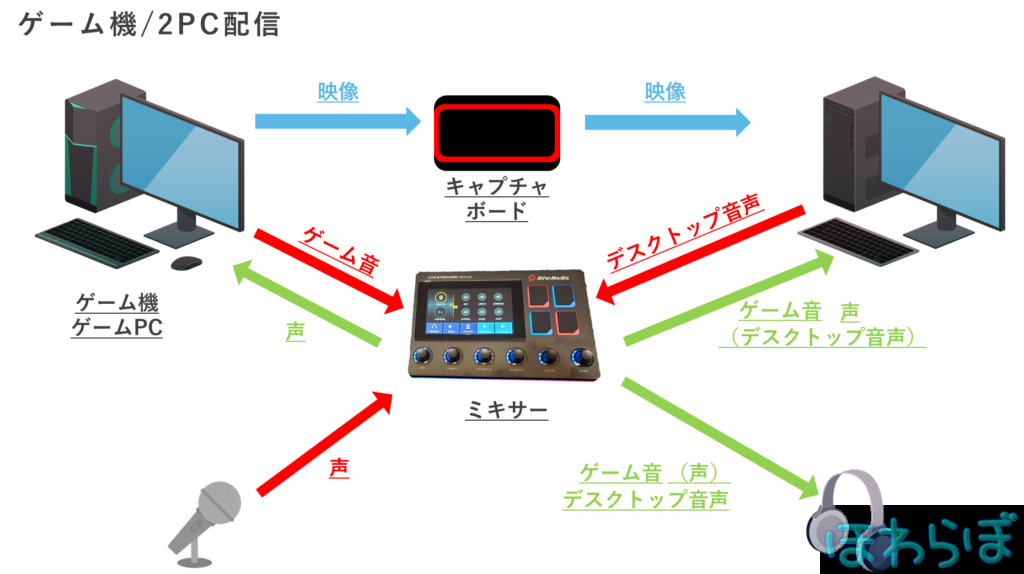
そこで
- ゲーム機/ゲームPCの音声の取り込み
- (自分の)声をゲーム機/ゲームPCに出力
が必要です。
ゲーム音声の取り込み
まず、ゲーム機/ゲームPCの音声をAX310に取り込むためのケーブルが必要です。
それには2つの方法があります。
- 光デジタルケーブルでつなぐ
- AUXケーブルでつなぐ
AUXケーブルは付属してきますが、おすすめは光デジタルケーブルです。
角型と丸型があるので、注意して購入してください。
AX310は角型です。
AVerMediaJPの中のかたに確認しましたが、こちらのELECOMさんのケーブルでよいそうです。
相性問題はないとのことでした。
ちなみに、後でも書きますが、
- ゲーム機/ゲームPC ⇒ AX310 ⇒ イヤホン(⇒自分)
- ゲーム機/ゲームPC ⇒ AX310 ⇒ 配信PCのOBS(⇒配信)
というどちらの経路もほぼ遅延がなかったです。
ほぼと書いたのは、遅延を感じ取ることはできなかったが、ないわけがないだろう、、といった感情です。。
まったく問題なく2PC配信が可能です。
なぜAUXではなく、光デジタルがいいかというと、、、、
長くなるので深くは触れませんが、大きく2点。
・AUXだとDA⇒ADの変換回数が増える
・ケーブルの特性で音質が劣化しやすい
からです。
デジタルのままやり取りできるならデジタルのままがいいですよね、、、
ケーブルの特性については参考動画を載せとくので、気になる方はご覧ください。
また、そもそもAD/DAかますと、機材の”くせ”によってかなり音が変わります。
オーディオインターフェイスで出音が変わる参考例(ちょっと趣旨が違うかもしれませんが)

マイク音声の出力
ゲームをする際、VCをする方はとても多いと思います。
AX310をUSBで配信PCにつなぐ前提ですので、このままだとゲーム機にマイクの音声を届けられません。
そこで、AX310のLINE OUTを用います。
AUXケーブルで、AX310のLINE OUTとゲーム機/ゲームPCのLINE INを接続します。
そして、ソフトウェア上でAX310のLINE OUTにマイク音声を設定すれば完了です。
めちゃくちゃ簡単でした。
さすが配信特化機器だと感じました。
使ってみて

使ってみた感想とかを書いていきます。
特に今まで4、5年使ってきたYAMAHAのAG03との比較になります。
マイクの音質
AT2020というコンデンサマイクで試してみました。
この価格帯で配信用途で考えると、音質はいいと思います。
歌唱やDTMに特化したオーディオインターフェイス(以下AIF)との比較ではないです。
5万クラス以上のものはいいAD/DAが乗ってたり、プリアンプが乗ってたりするので、、、、
少なくとも、AG03と比べても良かったです。
AX310は多機能であるため、最初から電源ケーブルが付属してきます。
そのため、元から安定した電源供給がされているように感じました。
音声の遅延
マイクの音声
オーディオインターフェイス(以下AIF)を使っている方はわかるかもしれませんが、
マイク⇒AIF⇒PC
という経路で音声を取り込み、AIFで音声処理などを行った後でパソコンに取り込むため、どうしても音声遅延が生じます。
AG03を使ってた時はこれはひどく、PC上の音楽でカラオケを録音した際、音楽と音声のラグが感じられました。
AX310にはasioドライバはありませんが、カラオケを録画してみてもほとんどラグを感じませんでした。
asioなしでこんなに遅延無いんだ~と正直びっくりしました。
ゲーム機/ゲームPCの音
光デジタル端子で取り込んだ、ゲーム機/ゲームPCの音ですが、まったく遅延を感じられませんでした。
何も問題なくゲームもできるし、配信の音声の音ズレもありませんでした。。。。
正直少しくらい分かるだろうと思ってたので、びっくりしてしまいました。。。。
技術の進歩ってすごい。。。。。
配線
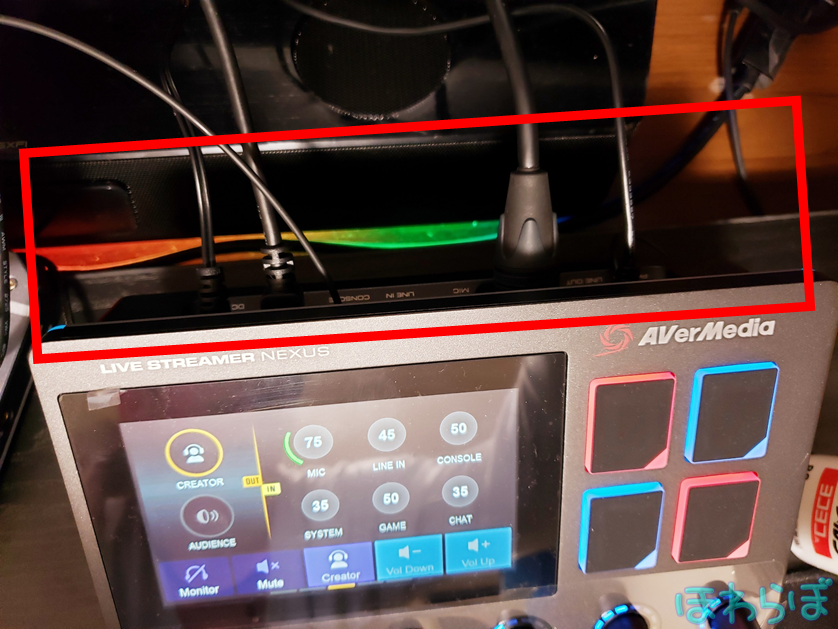
すべての端子が本体裏側なので、本当にありがたいです。
垂直方向にXLR端子を刺すAIFも多いのですが、それだとモニタなどと干渉して置き場に困るんです。。。。
操作感
AX310の操作できる個所は
- ボリューム調整ノブ
- IPSタッチパネル
- 物理ボタン
の3つあるので、それぞれの使用感を書いていきます。
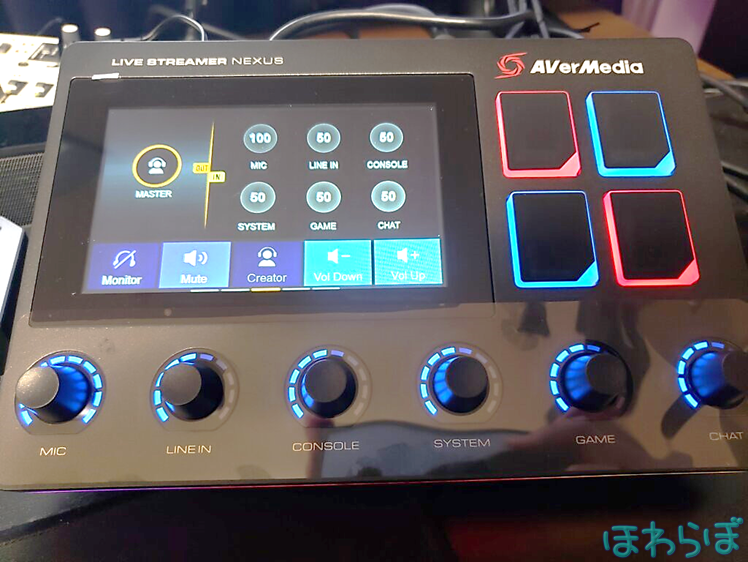
ボリューム調節ノブ
ボリューム調節は左右にクルクル、ミュートは押し込みでできます。
6つのinputをこんな簡単に操作できるのはとても便利だと感じました。
配信で視聴者さんに聞いてもらう音声を簡単に変えられるのはとってもありがたいです。。。
Discordは大きくしたいけど、システム音声とゲーム音は変えたくないなんてよくあるじゃないですか。
それが簡単に出来るのがほんとに便利でした。
裏画面に行かずにボリューム調節できるので、配信中も安心です。
また、ゲーム中にLINE通話がかかってきたときとか、普段使いでも役立つ場面は多かったです。
私は収録や、収録の音声確認など、マイクモニターのON/OFFや各音量のミュート機能をよく使いました。
ノブの押し込みですぐ切り替えられるのがとても良かったです。
IPSタッチパネル
まず、IPSなので画面が奇麗で、どの角度からでも見やすいです。
正直、画面が奇麗なだけでモチベが違います。
またどの角度からでも画面が見やすいので、設置場所を選びやすいのがとても良かったです。
タッチパネルということで反応のしやすさですが、誤認識も無く、快適に操作できました。
もともとこういう操作で認識されにくい体質でもなかったので、比較できませんが、、、、
ちなみに、ここにはYouTubeのチャンネル登録者数や、配信中のコメントも表示することが出来ます。
ただ、ここの表示切り替えが一瞬のスライドしかありませんでした。
Macのスライドみたいに、フェード的な画面スライドだともっといいのですが。。。
物理ボタン
触り心地と、押し心地が最高です。
まじ触ってたい。
そして光らせるLEDの色は、お好みで変更することが出来ます。
ただボタンの色が真っ黒だと何配置してたか忘れてしまう事もありますよね。。
文字だけでも表示出来たり、自作シール貼れたり、アクリルパネルか何かで自作の紙か何か入れられる仕様だったりしたらもっと良かったかもしれません。
配信で使ってみて
まず、音声のミックスが簡単すぎて幸せです!
AG03を使っていた時は仮想chがなく、いちいち”音声ミキサーを開く”から調整していました。。。
そして、自分はゲーム音大きく、Discord小さく、視聴者にはゲーム音小さく、Discord大きく聞いてもらいたい。。。
これがほんとにめんどくさかったんです。
AX310を使ってからは、割り当てたらもうノブを回すだけでとっても簡単に各種調整が出来て。。。
そして、なんと、自分で聞く音と、視聴者に聞いてもらう音、どちらもモニターできちゃうんです。
タッチパネルでワンプッシュ。

これだけでモニターする音声変えれるのやばくないですか?
いちいち自分の配信見に行って、
音入ってるかな~?
ボリューム感大丈夫かな~?をしなくていいんです。。。
もうほんと楽になりました。
そして1PC配信はもちろん、2PCでも簡単に調整できるのがよかったです。
2PCでもゲームの音声を遅延無く聞けて、配信にも遅延無く載せられるのが本当に神アイテムだと思いました。
それだけではなく、ゲームPCにほぼ遅延無く自分の声を出力できるのもありがたかったです。
配信に声を載せるのはもちろん、ゲーム相手ともVCしたいですからね。。。
ただ、LINE OUTからAUXケーブルで音声を取り込む際、どうしてもノイズが発生したり、音質が落ちる要素が発生します。
少なくとも私の環境だと、音質の劣化や、たまにノイズが聞き取れました。
どうにかデジタルで音を届ける手段が欲しいです。。。
USBマイクのように、マイク音声だけをUSBで伝達する端子が欲しいです!
本体にUSBを2つ、コントロール用と、音声届けるだけ用のを。。。。。
そして、出来たらそこの出力もミキシング対象に、、、、!!!!!
DTM用のAIFには光デジタルの出力端子があるものが増えてきているので、ぜひ、、、、!!!!!
ほとんどのプロストリーマーが今や2PC配信なのです。。。。。
私みたいな野良の配信者も2PCする時代です。。。
1PCの方が簡単で安定し、業務としての配信では1PCを推奨されるのは重々承知していますが、
配信者本人が一番ゲームを楽しむために、フルスペックをゲームにぶつけて、配信機で配信画面の設定だったり、V作ったり、個人情報を配信で間違って載せないためだったり、配信の設定を配信PCにキープしたままゲームPCのアップグレード出来たり、メリットも大きいので2PCの方が増えていくはずです。。。!!!
 はく
はくAVerMediaさんお願いします!!!!
2PC配信者にもっと快適な配信ライフを、、、!!!
※今までは2つのマイク(配信用とゲームVC用)を使って2PC配信をしていました。
まとめ
出来ること
- PC音声を3チャンネルに分けれる
- 自分用の音声と、視聴者用の音声のモニターを切り替えられる
- 光デジタル入力があり、遅延がほぼない
- asioドライバはないが、遅延はほぼない
- 簡単に快適に音声ミキシングが出来る
- PHONE端子だけでなく、LINE OUT端子もあって2PC配信もラクラク
感想
- 1PC配信はもちろん、2PC配信でも使いやすい
- マイクの音質も良い(マイクやケーブル、環境などによりますが)
- ノブやタッチパネル、物理ボタンの操作感が快適
- タッチパネルのシーン切り替えのスライドエフェクトについて、
切り替えだけでなく、フェードも欲しい
というもので、
配信者には自信をもっておすすめできる
というものでした!
というかもう、自分用に購入予定
また、裏話とか興味ある方はこちらのご視聴をお勧めします。
あげている2つ以外にも関連動画あったりするので、興味ある方は是非見てみてください。
会社の業務としての配信はどう行っているか、何に注意してPCを組んでいるか、設定しているかなど知りたい方にはいい情報が散らばっているかと思います。
業務配信と個人配信で気にすることは結構変わってきたり、注力したい点は変わってくるとは思いますが、前提知識としては知っておくとよいと思います。
 はく
はく最後までお読みいただき、ありがとうございます!!!












